Versions Compared
Key
- This line was added.
- This line was removed.
- Formatting was changed.
Produto: Pedido de Venda
Para edição e cancelamento de Pedidos, os status pedidos seus status devem estar como: P- Pendente,B- Bloqueado,L- Liberado, ou seja, pedidos com o status M (Montado) e F (Faturado) não serão cancelados.
| Tip | ||
|---|---|---|
| ||
Para edição e cancelamento de Pedidos, o server faz uso da API de cancelamento de pedidos do ERP Winthor |
Ao iniciar o processo deve ser verificado se o pedido existe no Winthor
Se o pedido, se não está cancelado
Se o pedido, se é do mesmo representante
Se o, se a hash do pedido
ée realmente diferente
Se, se o emitente é Força de Venda é 8888
Se a última crítica, se a ultima critica foi enviada
Se, se existe autorização de preço
Se, se a APK está solicitando o cancelamento do pedido
Se o pedido é tipo broker, e elee se o tipo de venda é broker e pode ser cancelado
feito.
| Tip | ||
|---|---|---|
| ||
Para edição e cancelamento de Pedidos, o server faz uso da API integradora de cancelamento de pedidos(Package) do ERP Winthor |
1º passo para habilitar parâmetros pelo ERP Winthor:
liberar permissões nas rotinas:
Rotina 530 - Para o usuário “8888” que é o usuário do Força de Vendas
Rotina 329 – Cancelar Pedido, Cancelar Itens
Rotina 336 – Editar Pedido, Itens
2º passo:
Adicionar parâmetros no Portal Admin através do Menu "Parâmetros":
PERMITE_SOBRESCREVER_PEDIDO = S
na tela principal vá em parâmetros do sistema> pesquisar parâmentos digite o parametro PERMITE_SOBRESCREVER_PEDIDO = S
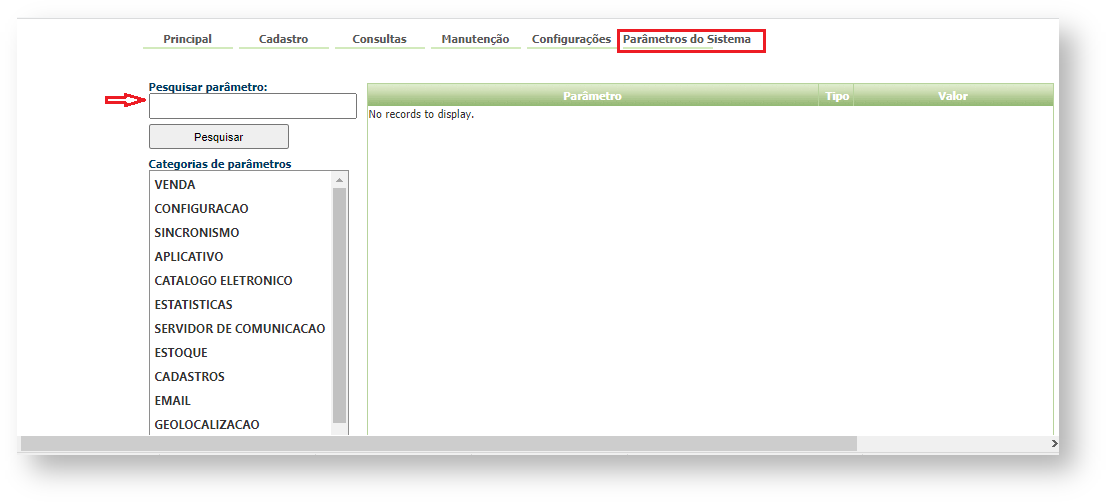 Image Removed
Image Removed
digite o parametro PERMITE_SOBRESCREVER_PEDIDO > pesquisar> digite um titulo para o parametro> digite o nome do parametro
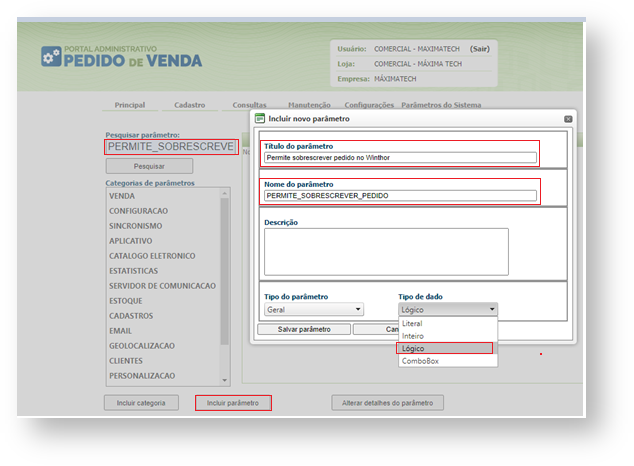 Image Removed
Image Removed
digite o parametro PERMITE_CANCELAR_PEDIDO > pesquisar> digite um titulo para o parametro> digite o nome do parametro> selecione o tipo de dado> Lógico (parar sim ou nao) e clique em incluir parâmetro
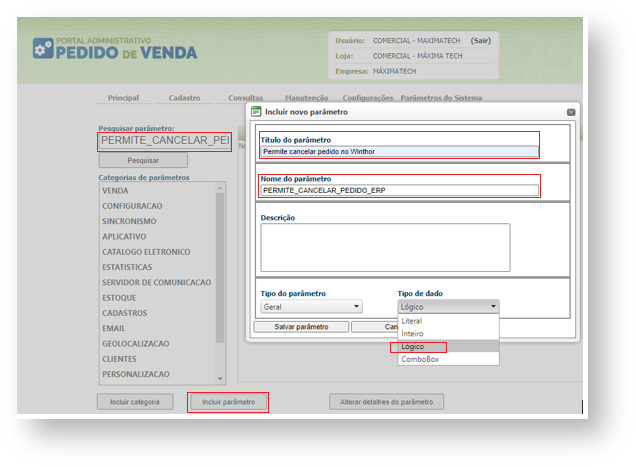 Image Removed
Image Removed
MXSACESSOROTINAS => CODROTINA=400 e CODACESSO=5 (Permissão no portal Admin para editar pedido)
Na tela principal do sistema> Clique na aba cadastro
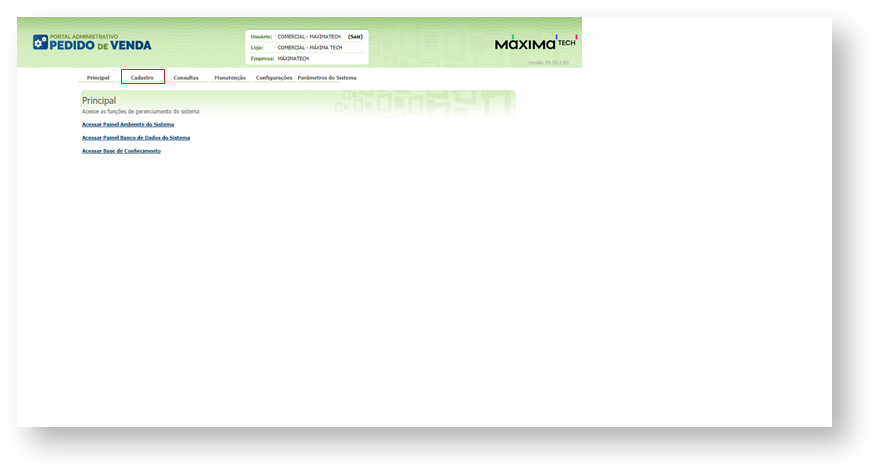 Image Removed
Image Removed
Clique em editar usuário
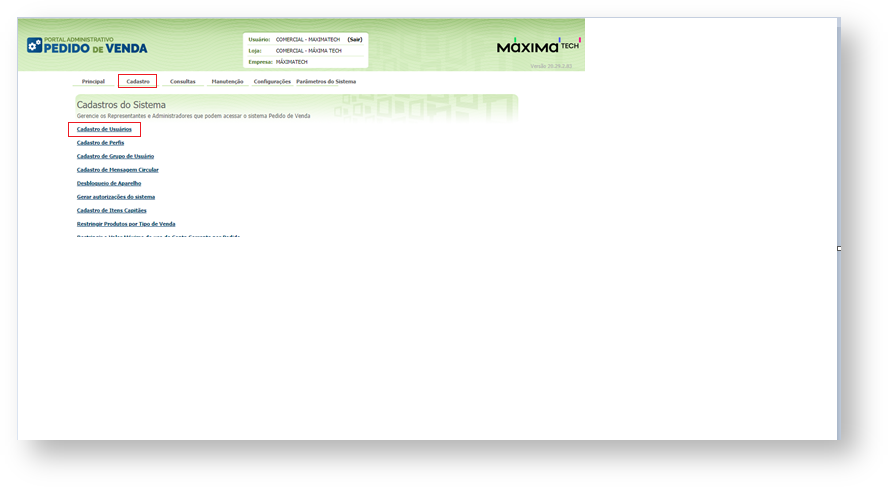 Image Removed
Image Removed
selecione 1.1 logue pela rotina de controle de permissões do Winthor (530) com o usuário do força de Venda 8888;
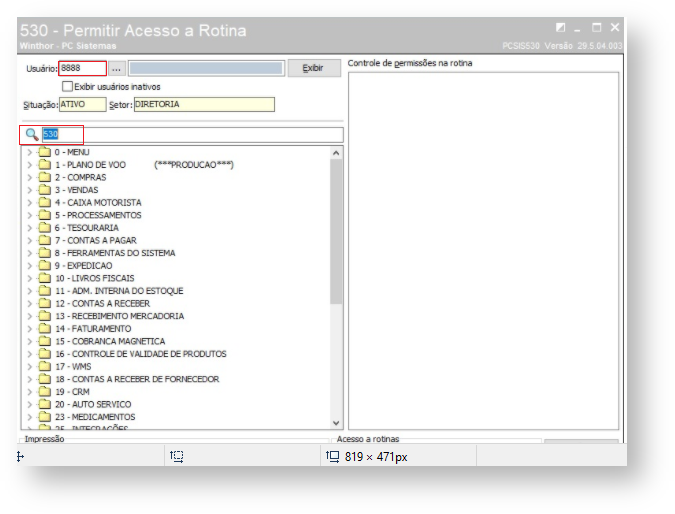 Image Added
Image Added
1.2 Habilite a rotina de Cancelamento de pedido de venda (329)
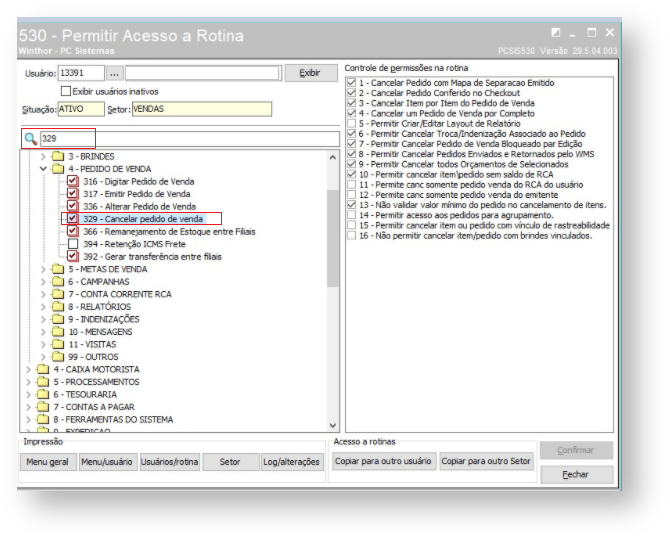 Image Added
Image Added
1.3 Habilite a rotina alterar pedido de venda(336)
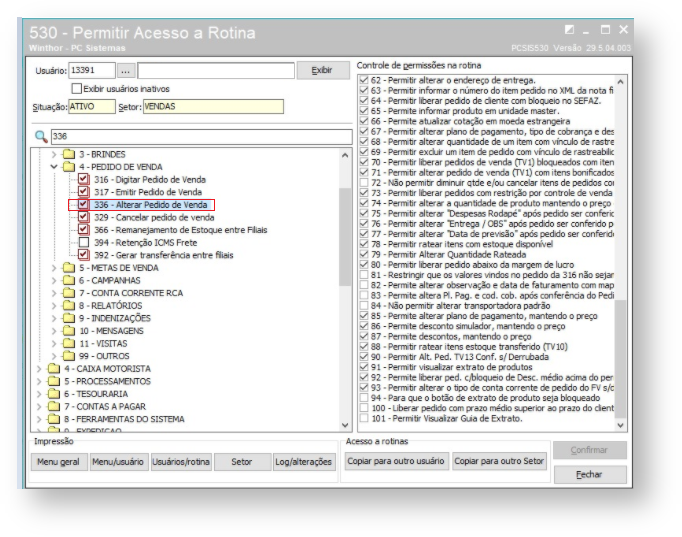 Image Added
Image Added
2º passo para inclusão de parâmetros e permissões:
2.1 Na tela inicial do Portal Admin, clique em Parâmetros do Sistema
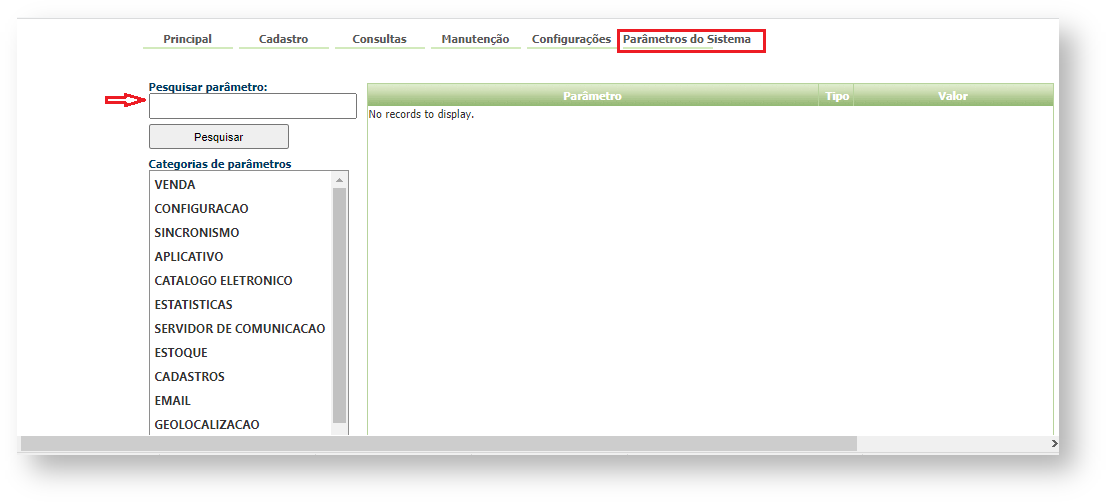 Image Added
Image Added
2.2 Na aba pesquisar digite o parâmetro PERMITE_SOBRESCREVER_PEDIDO , abrirão os campos para incluir novo parâmetro, digite o titulo do parâmetro e em seguida o nome do parâmetro e escolha o tipo de dado lógico(para sim ou não) e clique em incluir parâmetro.
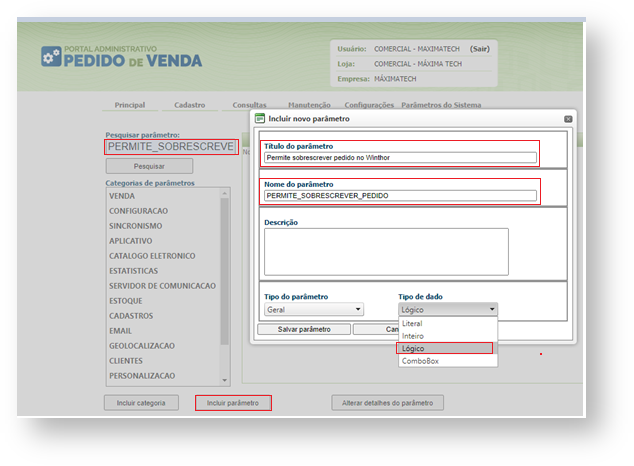 Image Added
Image Added
2.3 Retorne a aba de pesquisa e digite o parâmetro PERMITE_CANCELAR_PEDIDO, abrirão os campos para incluir novo parâmetro, digite o titulo do parâmetro e em seguida o nome do parâmetro e escolha o tipo de dado lógico(para sim ou não) e clique em incluir parâmetro.
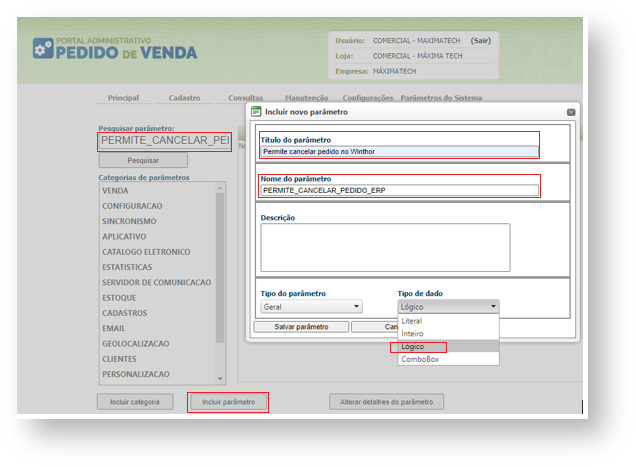 Image Added
Image Added
2.3 - Na tela inicial do Portal Admin, clique cadastro
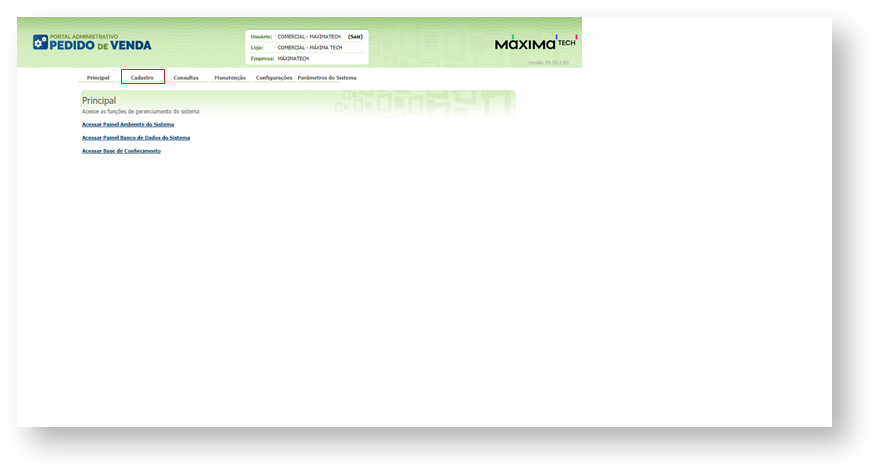 Image Added
Image Added
2.4 Em cadastro do clique na opção cadastro de usuários
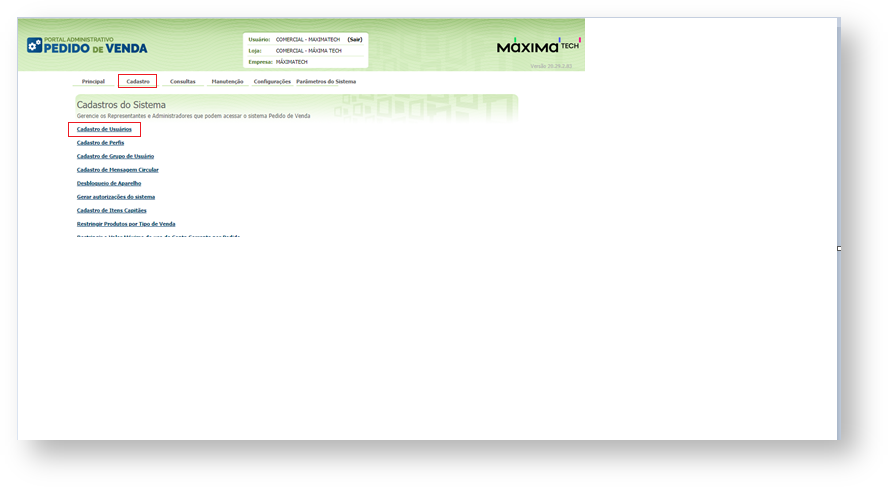 Image Added
Image Added
2.5 Selecione o usuário e clique na opção editar usuário
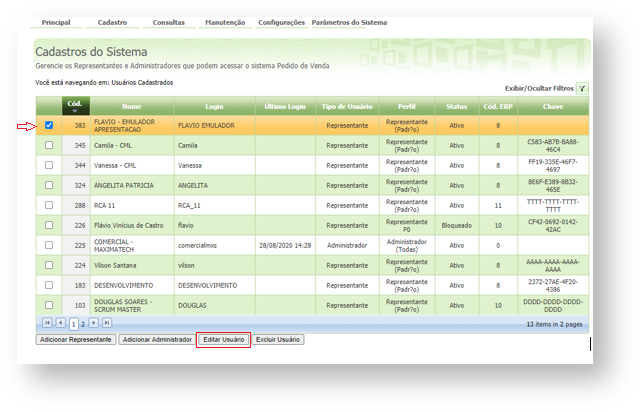
2.6 - Ao escolher o usuário o sistema ira para a tela de dados do usuários, clique em na aba Permissões
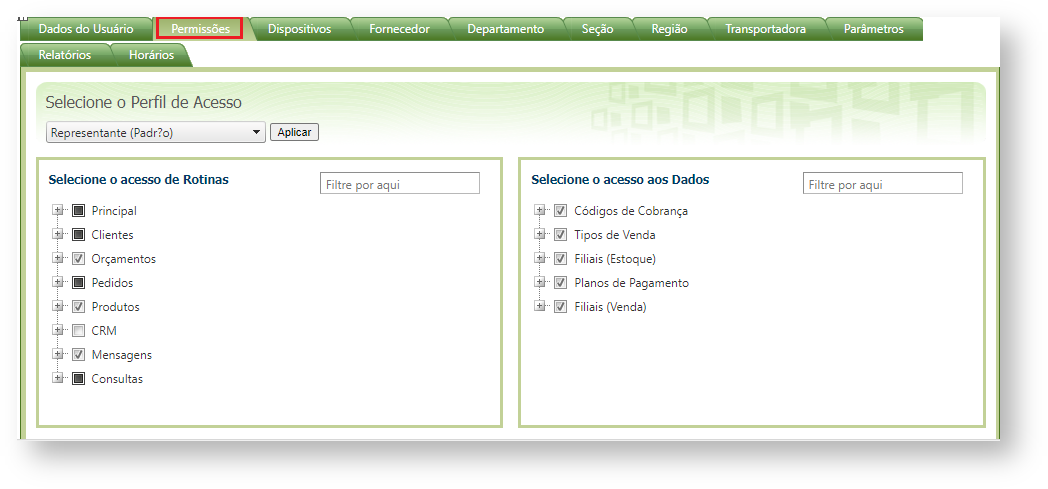
Marque o acesso as rotinas
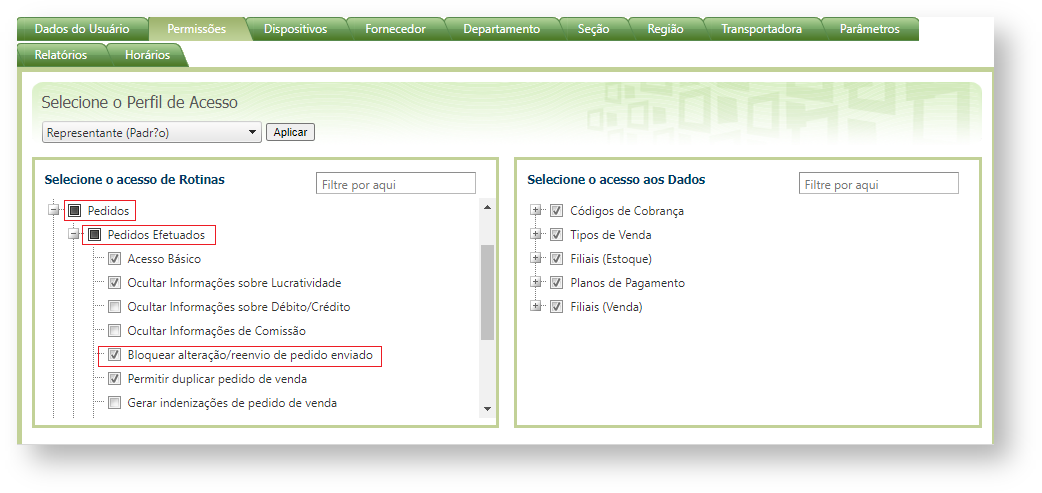 Image Removed
Image Removed
Parametros adicionados
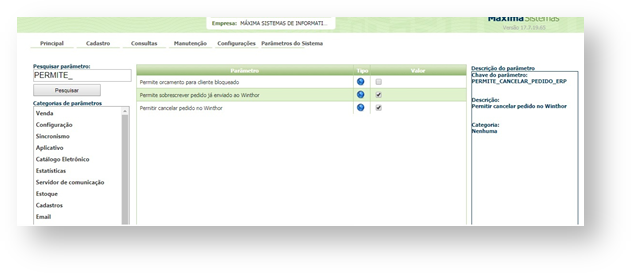 Image Removed
Image Removed
Como resultado irá apresentar a opção Cancelar Pedido no ERP
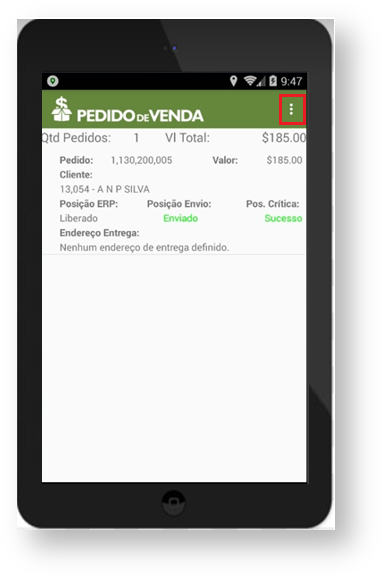 Image Removed
Image Removed
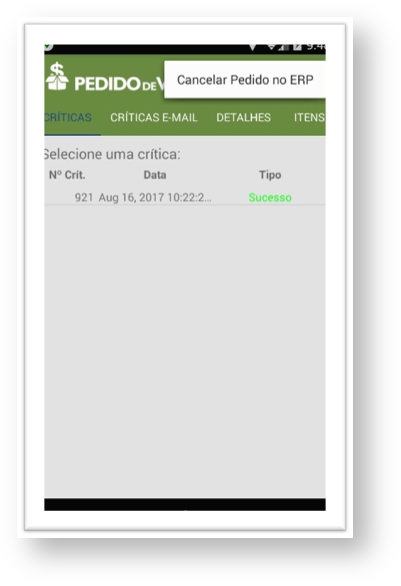 Image Removed
Image Removed
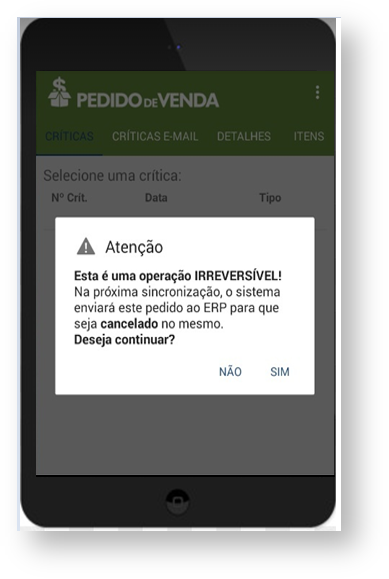 Image Removed
Image Removed
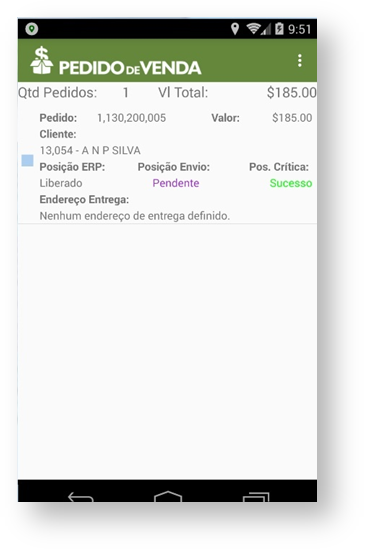 Image Removed
Image Removed
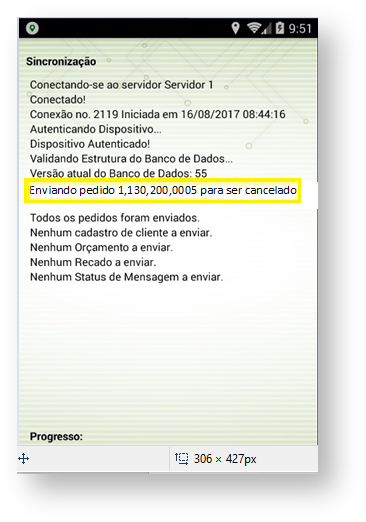 Image Removed
Image Removed
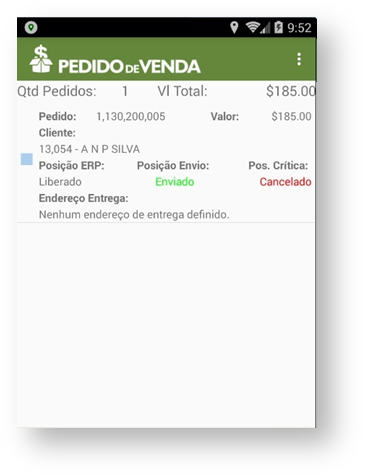 Image Removed2.6 Marque pela opção Pedido, Pedidos efetuados a opção de Bloquear alteração/reenvio de pedido enviado
Image Removed2.6 Marque pela opção Pedido, Pedidos efetuados a opção de Bloquear alteração/reenvio de pedido enviado
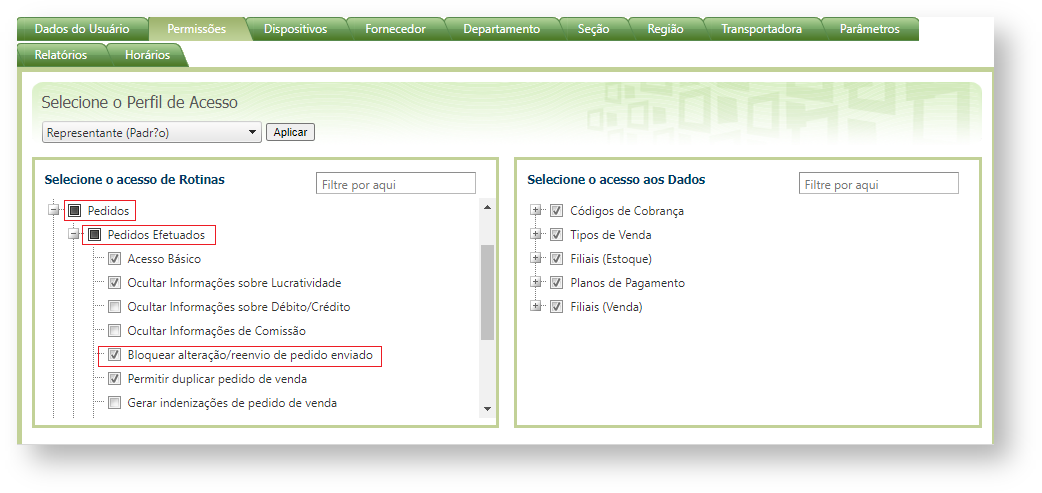 Image Added
Image Added
2.7 Será possível verificar os parâmetros e permissões adicionadas
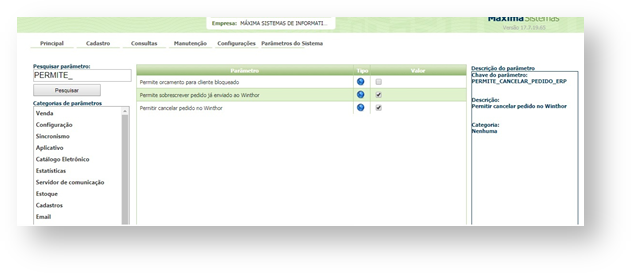 Image Added
Image Added
2º passo para inclusão de parâmetros e permissões:
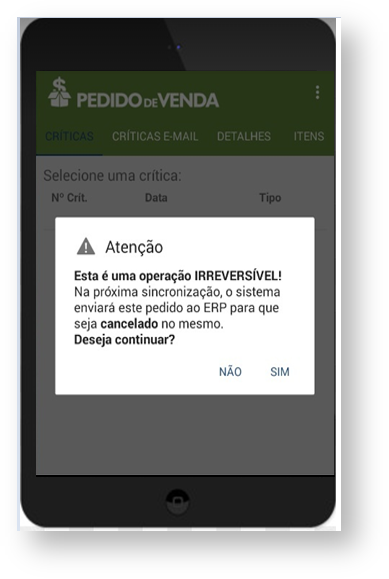 Image Added
Image Added
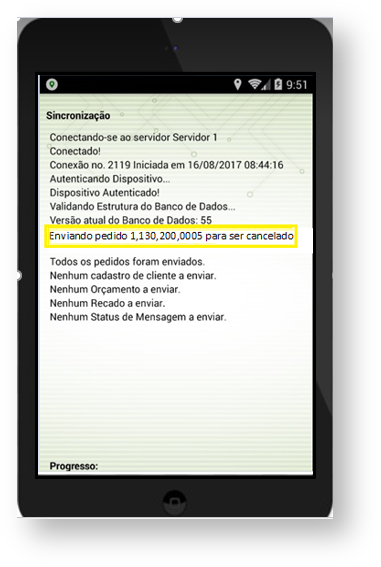 Image Added
Image Added
 Image Added
Image Added
| Warning |
|---|
Caso não queira fazer o uso desse recurso,será necessário remover a permissão dos representantes para edição do pedido e a permissão de cancelamento do pedido |
Artigos Relacionados
| Content by Label | ||||||||||||||||||
|---|---|---|---|---|---|---|---|---|---|---|---|---|---|---|---|---|---|---|
|
Artigo sugerido pelo analista Roni torres
